اگر خطای «d3dx9_43.dll is missing» را در رایانه شخصی خود میبینید، یک مشکل است. این خطا معمولاً پس از راهاندازی برنامهای ظاهر میشود که برای اجرا به DirectX نیاز دارد. DirectX برای بازی در ویندوز ضروری است، بنابراین اگر بازی شما نمی تواند اجرا شود و این خطا را مشاهده می کنید، باید مشکل را عیب یابی کنید.
خوشبختانه، چند راه وجود دارد که می توانید تعمیر سریع ویندوز برای بازیابی عملکرد DirectX و رفع خطای "d3dx9_43.dll is missing" با دنبال کردن مراحل زیر.
نسخه DirectX خود را بررسی کنید
خطای «d3dx9_43.dll از دست رفته است» میتواند نشانهای از عدم نصب نسخه DirectX بر روی رایانه شخصی باشد که بازی شما به آن نیاز دارد. در حالی که نصب بازی خود به طور مستقیم یا با استفاده از یک سرویس تحویل بازی مانند بخار باید به نصب بسته های ضروری منجر شود، این مورد برای DirectX در ویندوز 10 صادق نیست.
نسخه های قبلی ویندوز DirectX را جداگانه بسته بندی می کردند، اما در ویندوز 10، DirectX یک جزء اصلی است. با این حال، این لزوما به این معنی نیست که آخرین نسخه DirectX نصب شده است. به عنوان مثال، DirectX 12 Ultimate در نوامبر 2020 منتشر شد، در حالی که رایانه های شخصی ویندوز 10 قبل از آن تاریخ ممکن است از DirectX 11 یا 12 استفاده کنند.
می توانید با کلیک راست روی منوی Start و انتخاب Run نسخه نصب شده DirectX را در رایانه خود بررسی کنید. در کادر گفتگوی Run ، قبل از انتخاب دکمه OK یا Enter در صفحه کلید خود، dxdiag را تایپ کنید.
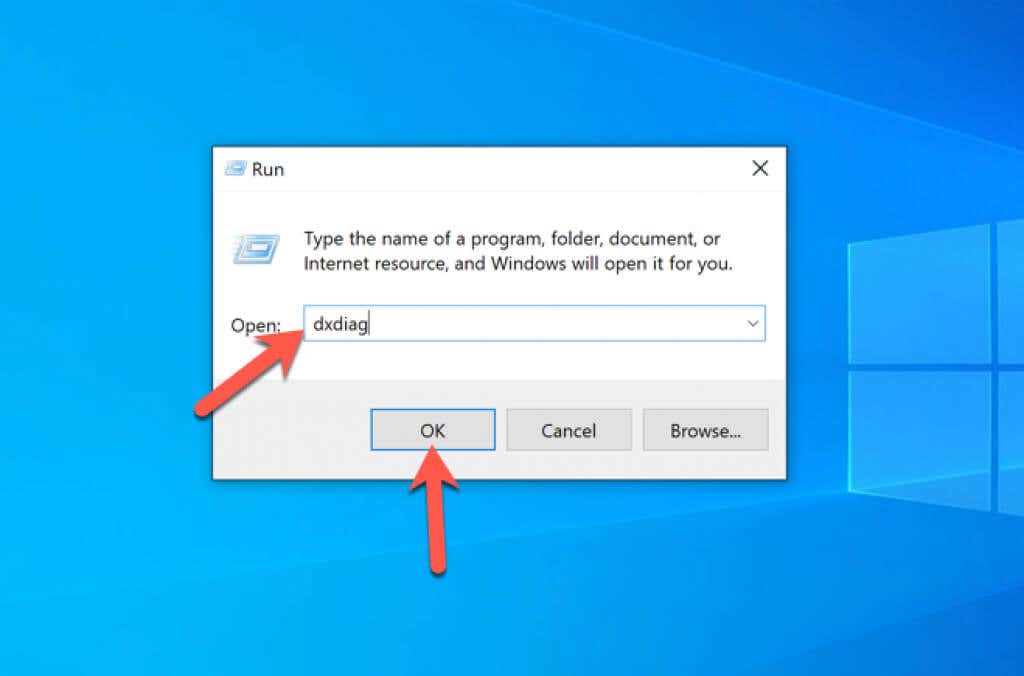
Dxdiag یا DirectX Diagnostic Tool به شما امکان می دهد اطلاعات مربوط به نصب DirectX خود را مشاهده کنید. برای تأیید نسخه نصب شده، حتماً برگه System را انتخاب کنید، سپس اطلاعات فهرست شده در بخش DirectX Version
به عنوان مثال، اگر DirectX 11 را نصب کرده اید، اما بازی شما به DirectX 12 نیاز دارد، ممکن است این خطا یا خطاهای مشابهی مانند BSOD dxgmms2.sys ظاهر شود. همچنین میتواند برای بازیهای قدیمیتر که به نسخههای قدیمیتر DirectX (مانند Direct X 9، 10 و غیره) نیاز دارند، رخ دهد، که ممکن است ویندوز 10 دیگر مستقیماً از آنها پشتیبانی نکند.
برای بهروزرسانی DirectX و نصب آخرین نسخه، باید از Windows Update استفاده کنید. برای نصب فایلهای DirectX قدیمی برای بازیهای قدیمیتر، میتوانید از DirectX End-User Runtime Installer برای رفع هر گونه مشکل استفاده کنید..
اگر فایلهای DirectX شما خراب است (و Windows Update نمیتواند مشکل را برطرف کند)، ممکن است لازم باشد از ابزارهای تعمیر سیستم، مانند SFC و DISM برای رفع مشکل استفاده کنید.
Windows Update را بررسی کنید
با انتشار ویندوز 10، DirectX اکنون یک جزء اصلی ویندوز است، بنابراین برای اجرای بازی های خود نیازی به نصب دستی آن ندارید. با این حال، با بهروزرسانیها و نسخههای جدید DirectX، رایانه شما ممکن است قدیمی شود. آخرین بازی ها به آخرین نسخه DirectX نیاز دارند. اگر نمی تواند اجرا شود، ابتدا Windows Update را برای به روز رسانی بررسی کنید.
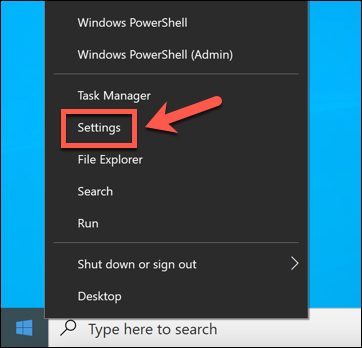
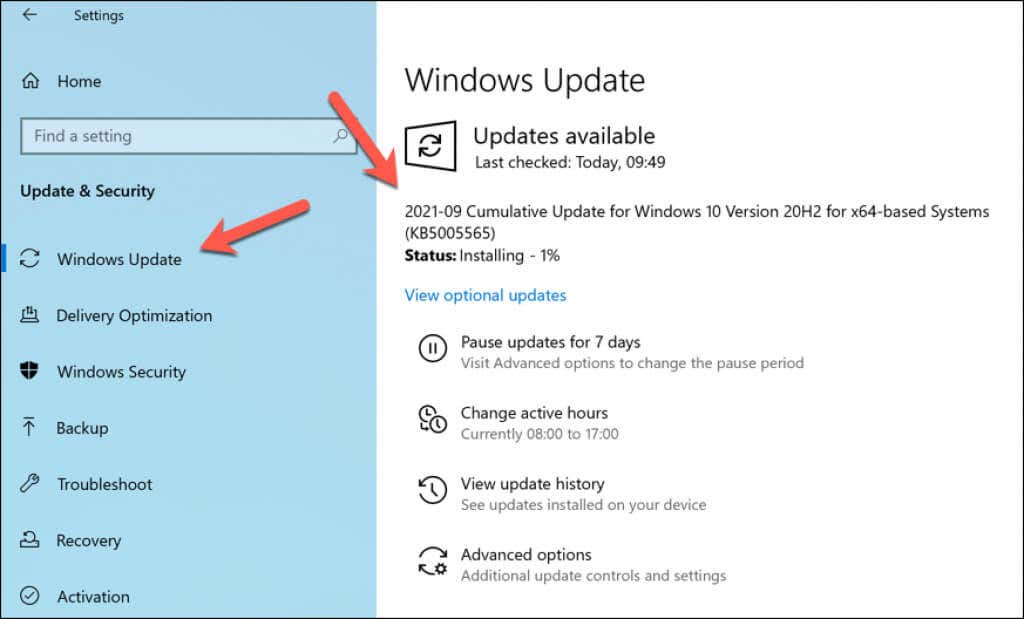
اگر هر گونه به روز رسانی پیدا شود، ویندوز شروع به دانلود و نصب خودکار آنها می کند. اجازه دهید این فرآیند کامل شود، سپس رایانه شخصی خود را مجددا راه اندازی کنید تا قبل از اینکه بازی یا برنامه خود را دوباره امتحان کنید، هر گونه تغییری را انجام دهید.
اگر به مشکلات به روز رسانی ویندوز برخورد کردید، ممکن است لازم باشد مراحل دیگری را برای ویندوز را مجبور به آپدیت موفقیت آمیز کنید انجام دهید.
فایلهای DirectX قدیمی را نصب کنید
اگر از طرفداران بازی یکپارچهسازی با سیستمعامل هستید، ممکن است ترجیح دهید بازی هایی را اجرا کنید که از نسخه های قدیمی DirectX استفاده می کنند. در حالی که ویندوز اکنون با DirectX بسته بندی شده است، نسخه های قدیمی DirectX و API های مرتبط (مانند Direct3D) ممکن است نیاز به نصب جداگانه داشته باشند.
اگر رایانه ویندوز شما نمیتواند بازیهای سه بعدی قدیمیتر را اجرا کند، ممکن است لازم باشد DirectX End-User Runtime Web Installer را دانلود و اجرا کنید تا فایلهای قدیمی لازم را نصب کنید. این شامل کتابخانههای از پیش بستهبندیشده برای APIهای DirectX قدیمی است که پس از نصب، ممکن است به بازیهای قدیمیتر اجازه اجرا بر روی رایانه شخصی شما را بدهد.
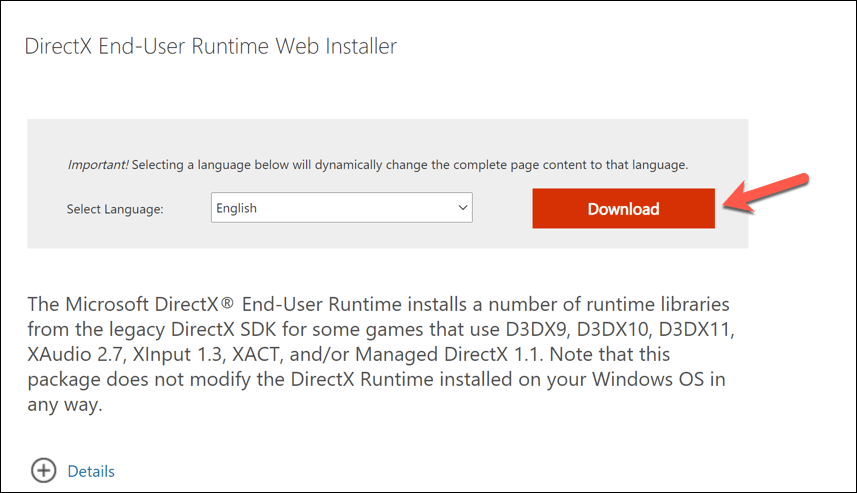
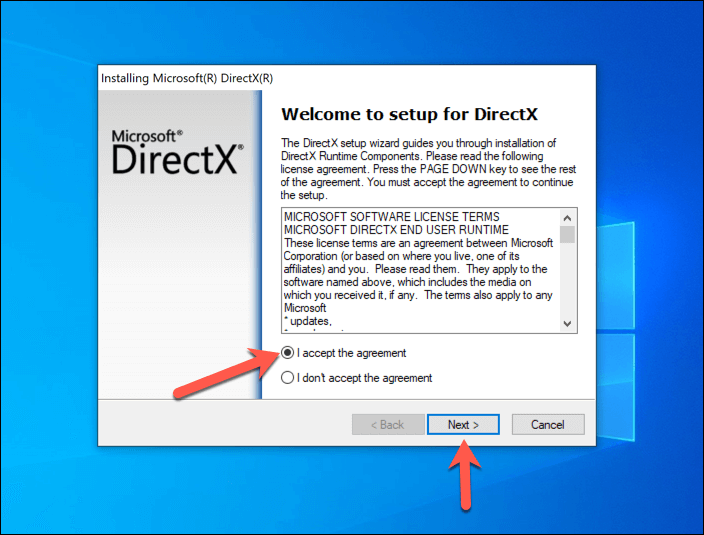
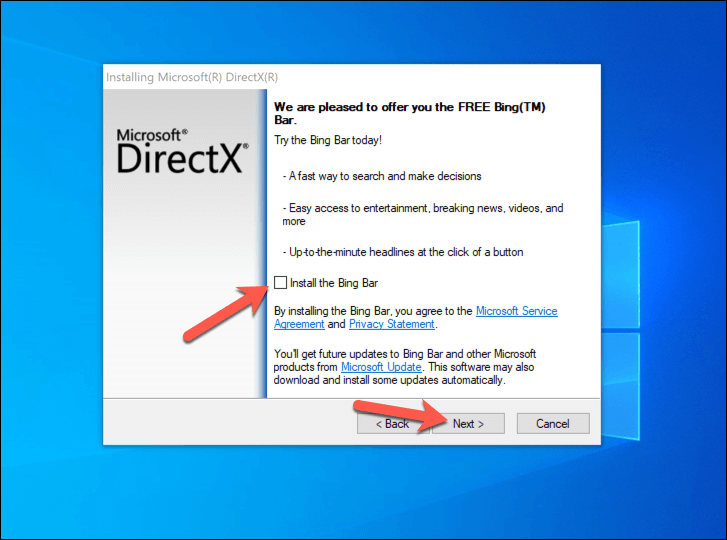
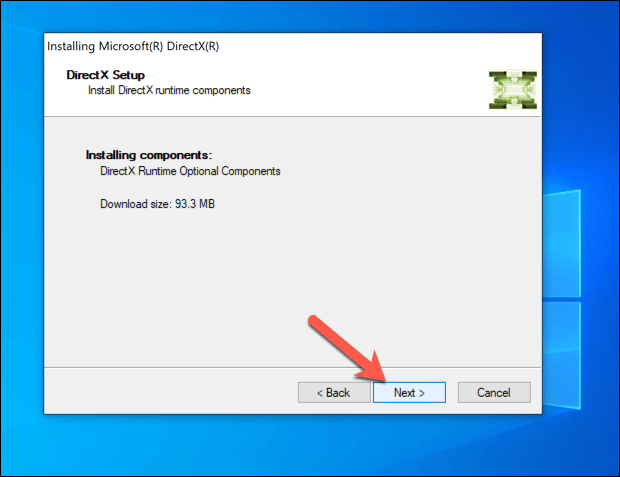
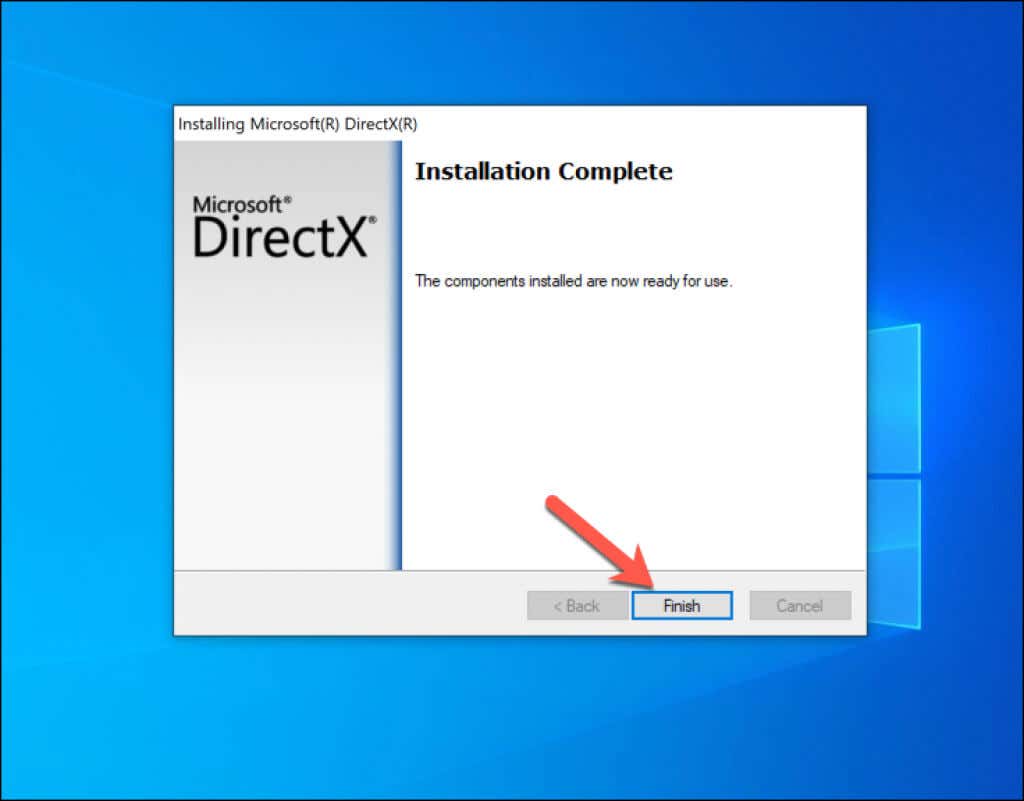
تعمیر فایل های سیستم ویندوز
اگر Windows Update (یا نصبکننده قدیمی DirectX) نتواند خطای «d3dx9_43.dll is missing» را برطرف کند، مستقیماً به مشکل در نصب ویندوز شما اشاره میکند. از آنجایی که DirectX با ویندوز از قبل نصب شده است، باید سعی کنید فایل های سیستم خود را نیز تعمیر کنید تا فایل های DirectX از دست رفته یا خراب را جایگزین کنید.
بهترین راه برای انجام این کار استفاده از ابزارهای DISM و SFC با استفاده از Windows PowerShell است. DISM یکپارچگی تصویر سیستم ویندوز آفلاین شما را که SFC برای بازیابی رایانه شما با آن استفاده میکند، بررسی میکند و به شما امکان میدهد فایلهای گمشده را شناسایی کنید.
در همین حال،SFC فایلهای سیستم شما را از نظر خطا بررسی میکند و با استفاده از این تصویر سیستم، آنها را تعمیر میکند. اجرای این دو ابزار با هم تضمین می کند که نصب ویندوز شما به درستی کار می کند و هیچ فایلی از دست نمی رود.
نحوه اجرای DISM و SFC در ویندوز

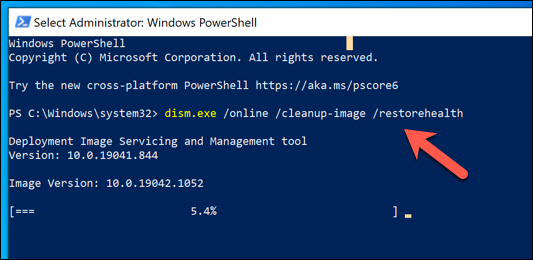
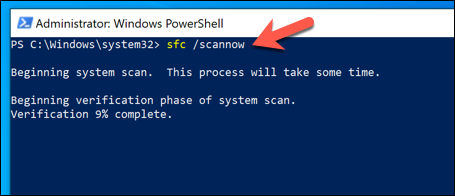
هنگامی که ابزارهای DISM و SFC به پایان رسید، PowerShell را ببندید و کامپیوتر خود را مجددا راه اندازی کنید. پس از راهاندازی مجدد، با اجرای بازی یا برنامهای که در ابتدا باعث خطای «d3dx9_43.dll missing» شده بود، بررسی کنید که نصب DirectX شما به درستی کار میکند..
اگر کار نکرد، ممکن است لازم باشد تلاشهای تعمیر جدیتری مانند بازیابی رایانه شخصی با استفاده از بازیابی سیستم یا پاک کردن و نصب مجدد ویندوز در نظر بگیرید. نصب جدید ممکن است شدید به نظر برسد، اما اگر همه چیز شکست بخورد، ممکن است تنها گزینه شما باشد.
بازیابی دستی d3dx9_43.Dll
یک فایل از دست رفته برای ایجاد مشکل در بازی های مجهز به DirectX کافی است. اگر فایل d3dx9_43.dll را از دست داده اید (به هر دلیلی)، ممکن است بتوانید با کپی کردن فایل گم شده از یک رایانه ویندوز 10 دیگر، بازی خود را به صورت دستی بازیابی کنید. این می تواند رایانه شخصی دیگری باشد که متعلق به شما یا، در صورت امکان، از یکی از دوستان یا اعضای خانواده است.
اما مهم است که فایلهای DLL را از منابع آنلاین، مانند وبسایتها و انجمنها، یا از منابع دیگری که به آنها اعتماد ندارید، دانلود نکنید. این فایلها ممکن است با بدافزار بستهبندی شده باشند، بنابراین اگر سعی کردهاید از فایلهای DLL که دانلود یا از منابع ناشناس دریافت کردهاید استفاده کنید، ممکن است بخواهید ابتدا بدافزار را بررسی کنید را انجام دهید.
d3dx9_43.dll معمولاً در دایرکتوری C:\Windows\System32\ یافت می شود. اگر یک فایل d3dx9_43.dll از جای دیگری دارید، فایل را به رایانه شخصی خود منتقل کنید و آن را در این فهرست کپی کنید.
پس از انتقال فایل به این مکان، کامپیوتر خود را مجددا راه اندازی کنید، سپس سعی کنید نرم افزار یا بازی مورد نیاز DirectX را اجرا کنید. اگر این تنها فایل گم شده است، برنامه شما باید اجرا شود. با این حال، اگر فایلهای دیگر مفقود یا خراب هستند، ممکن است لازم باشد روشهای دیگری را برای رفع مشکل در نظر بگیرید.
نگهداری ویندوز 10
پیام خطای «d3dx9_43.dll is missing» آنقدرها هم که به نظر می رسد شدید نیست. اگر ویندوز را بهروز نگه دارید و فایلهای قدیمی DirectX را با استفاده از نصبکننده وب در زمان اجرا نهایی DirectX نصب کنید، باید بتوانید DirectX را تعمیر کرده و شروع به پخش کنید.
گام بعدی شما پیدا کردن بازی هایی است که می خواهید بازی کنید. اگر عقب ماندگی بازی ندارید که بتوانید از آن عبور کنید، ممکن است بخواهید برای یافتن بازیهای جدید به یک فروشگاه بازی مانند Steam بروید یا یک جایگزین بخار مانند Epic Games را امتحان کنید. یا به جای آن GOG.com.
.